宏碁迷你小音箱音响win10不响该如何设置 宏碁迷你小音箱音响win10不响该怎么设置
时间:2017-07-04 来源:互联网 浏览量:
今天给大家带来宏碁迷你小音箱音响win10不响该如何设置,宏碁迷你小音箱音响win10不响该怎么设置,让您轻松解决问题。
之前win7时买了个宏碁的USB小音箱,自带声卡,可是升级win10后不响了,店家要收钱才肯教,作为电脑小白憋屈了,后来乱点了居然成功了,嗨森~~!具体方法如下:
1首先打开控制面板》硬件和声音》管理音频设备
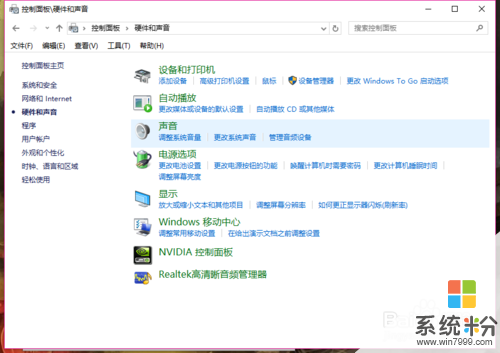 2
2选中你的设备,点击属性
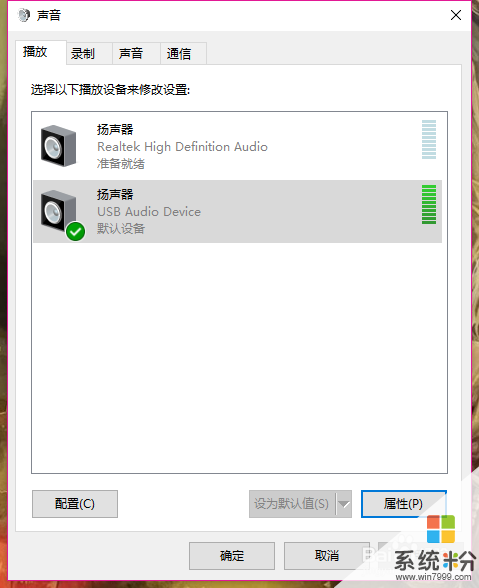 3
3增强功能》把“禁用所有增强性能”勾上,应用确定就好了~~
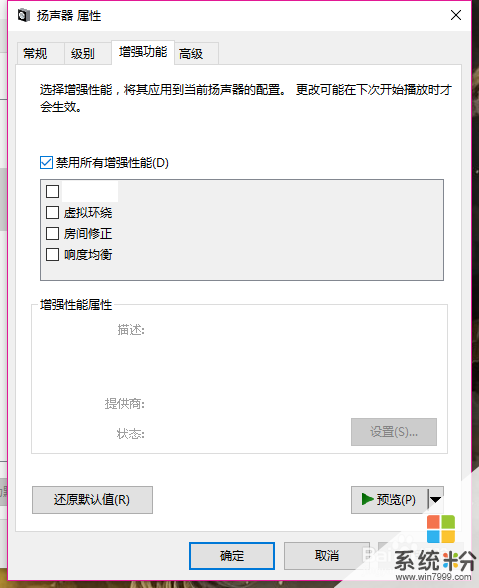
以上就是宏碁迷你小音箱音响win10不响该如何设置,宏碁迷你小音箱音响win10不响该怎么设置教程,希望本文中能帮您解决问题。
我要分享:
相关教程
- ·戴尔电脑接音响怎么设置 Win10如何设置外接音箱并播放电脑声音
- ·升级win10音响有杂音该怎么解决? win10电脑音响有杂音的解决方法有哪些?
- ·蓝牙音响连电脑 Win10如何配对蓝牙音箱
- ·win10怎样让音响和耳机同时响 win10让音响和耳机同时响的方法
- ·如何解决win10电脑音响杂音问题 怎样解决win10电脑音响杂音问题
- ·window10蓝牙怎么连接音响 Win10如何通过蓝牙连接音箱并播放声音
- ·怎么改电脑输入法切换键 win10怎么更改输入法切换快捷键
- ·电脑简繁体转换快捷键 Win10自带输入法简繁体切换快捷键修改方法
- ·电脑怎么修复dns Win10 DNS设置异常怎么修复
- ·笔记本自带手写板吗? win10手写板功能怎么开启
win10系统教程推荐
- 1 电脑简繁体转换快捷键 Win10自带输入法简繁体切换快捷键修改方法
- 2 电脑怎么修复dns Win10 DNS设置异常怎么修复
- 3 windows10激活wifi Win10如何连接wifi上网
- 4windows10儿童模式 Win10电脑的儿童模式设置步骤
- 5电脑定时开关机在哪里取消 win10怎么取消定时关机
- 6可以放在电脑桌面的备忘录 win10如何在桌面上放置备忘录
- 7怎么卸载cad2014 CAD2014清理工具(win10系统)
- 8电脑怎么设置网线连接网络 Win10笔记本电脑有线连接网络设置步骤
- 9电脑桌面无线网络图标不见了 win10 无线网络图标不见了怎么恢复
- 10怎么看到隐藏文件 Win10如何显示隐藏文件
win10系统热门教程
- 1 Win10怎么在文件夹里打开命令提示符?Win10在当前文件夹打开CMD命令提示符的方法
- 2 win10蓝牙传输文件失败怎么办
- 3 win10注册表搜索功能不能使用怎么办?
- 4Win10使用QQ弹出黑框提示的解决方法,如何关闭Win10帮助提示?
- 5win10如何禁用快捷键?win+l 快捷键禁用方法!
- 6win10 开机黑屏怎么办|win10开机黑屏修复方法
- 7w10怎么下载安装python|w10下载安装python的方法
- 8win10系统补丁怎样删除,删除win10系统补丁的方法
- 9win10开始菜单如何来进行美化 在win10开始菜单中想要进行美化的方法
- 10win10自带pdf合并吗 Windows 系统如何合并多个 PDF 文件
最新win10教程
- 1 怎么改电脑输入法切换键 win10怎么更改输入法切换快捷键
- 2 电脑简繁体转换快捷键 Win10自带输入法简繁体切换快捷键修改方法
- 3 电脑怎么修复dns Win10 DNS设置异常怎么修复
- 4笔记本自带手写板吗? win10手写板功能怎么开启
- 5windows10激活wifi Win10如何连接wifi上网
- 6电脑自动截图 win10按截图键自动保存图片设置
- 7电脑彩打怎么设置打印彩色 win10打印机彩色打印设置方法
- 8电脑自动休眠了 Win10电脑为什么总是自动进入休眠状态
- 9运行界面快捷键是什么 Win10运行快捷键功能
- 10防火墙关闭了还是显示防火墙拦截 win10关闭防火墙后网络仍被拦截
